U盘装系统中bios怎么设置USB启动(图文教程)
166人参与 • 2013-05-22 • Bios
总的来讲,设置电脑从u盘启动一共有两种方法,第一种是进bios然后设置u盘为第一启动项。第二种是利用某些电脑现成的启动项按键来选择u盘启动。下面分情况介绍:
方法一、利用快捷键进入bios,选择u盘启动:可以参考 方法二、这种方法没有统一的步骤,因为某些bios版本不同设置也不同,总的来说方法二也分两种:
一种是没有硬盘启动优先级“hard disk boot priority”选项的情况,直接在第一启动设备“first boot device”里面选择从u盘启动;
另一种是存在硬盘启动优先级“hard disk boot priority”选项的情况,必须在这里选择u盘为优先启动的设备,电脑是把u盘当作硬盘来使用的;然后,再在第一启动设备“first boot device”里面选择从硬盘“hard disk”或者从u盘启动。
有的主板bios中,在“first boot device”里面没有u盘的“usb-hdd”、“usb-zip”之类的选项,我们选择“hard disk”就能启动电脑;而有的bios这里有u盘的“usb-hdd”、“usb-zip”之类的选项,我们既可以选择“hard disk”,也可以选择“usb-hdd”或“usb-zip”之类的选项,来启动电脑。
不同bios设置u盘启动方法
一、phoenix – awardbios(2010年之后的电脑):下图1:开机按del键进入该bios设置界面,选择高级bios设置:advanced bios features
图1:
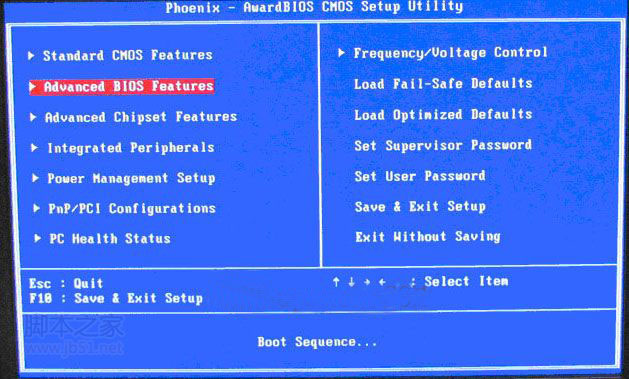
(图2)
如上图2:高级bios设置(advanced bios features)界面,首先选择硬盘启动优先级:hard disk boot priority
(图3)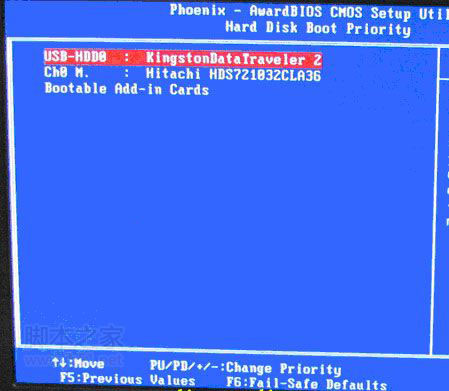
如上图3:硬盘启动优先级(hard disk boot priority)选择:使用小键盘上的加减号“+、-”来选择与移动设备,将u盘选择在最上面。然后,按esc键退出,回到图2的设置界面。
图4
如上图4:再选择第一启动设备(first boot device):该版本的bios这里没有u盘的“usb-hdd”、“usb-zip”之类的选项,经尝试选择移动设备“removable”不能启动,但选择“hard disk”可以启动电脑。
二、旧的award bios(2009年电脑主板):下图5:开机按del键进入该bios设置界面,选择高级bios设置:advanced bios features
(图5)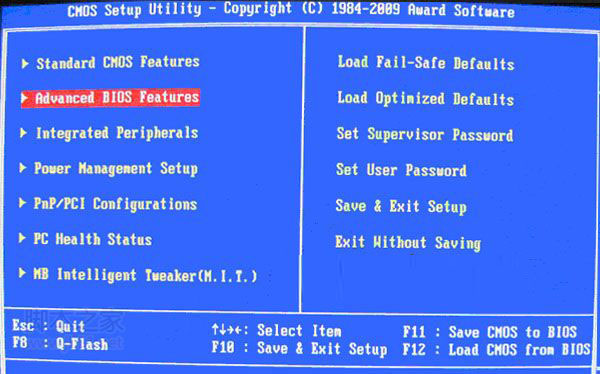
(图6) 
上图6:高级bios设置(advanced bios features)界面,首先选择硬盘启动优先级:hard disk boot priority 。
(图7)
上图7:硬盘启动优先级(hard disk boot priority)选择:使用小键盘上的加减号“+、-”来选择与移动设备,将u盘选择在最上面。然后,按esc键退出,回到图6的设置界面。
(图8)
如上图8:在第一启动设备(first boot device)这里,有u盘的usb-zip、usb-hdd之类的选项,我们既可以选择“hard disk”,也可以选择“usb-hdd”之类的选项,来启动电脑。
三、2002年电脑主板的一款bios:下图9选择boot菜单界面设置u盘启动
(图9)

(图10)
上图10:启动优先级设备选择(bootdevice priority)在第一启动设备(1st boot device)里选择u盘
如果在图9的硬盘驱动器“hard disk drives”里面还没选择u盘为第一启动设备,那么这里就不存在和显示u盘,如上图2所示,但可以选择移动设备“removable dev.”作为第一启动设备;
如果先在“hard disk drives”里面选择u盘为第一启动设备,如图11所示,那么这里就会显示有u盘,那就选择u盘为第一启动设备,如图12所示。
(图11)

硬盘驱动器“hard disk drives”选择:选择u盘为第一启动设备“1stdrive”
(图12)
上图12:当我们首先在图11的硬盘驱动器“hard disk drives”中选择u盘为第一启动设备“1stdrive”以后,启动优先级设备选择(bootdevice priority)里面才会显示u盘,然后我们优先选择u盘作为第一启动设备(1st boot device)。
您想发表意见!!点此发布评论
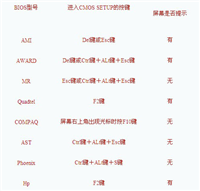





发表评论